

By バーノン・ロデリック, Last updated: August 4, 2018
「設定の「今すぐバックアップ」オプションがグレー表示されていることを確認するためだけにiCloudバックアップを試みた場合、デバイスを簡単にバックアップできないことを意味します。修正方法を教えてください。」
これがお使いの端末で発生している場合は、この問題を解決して端末をバックアップするのに最適なソリューションがあります。
iOSデバイスをバックアップすることは、デバイスに何か問題が発生した場合に備えて、最も貴重なファイルとデータのコピーを確実に取得するための重要な側面です。 iCloudでデバイスをバックアップするのが最も一般的で最も簡単な方法です。
パート1。 iCloudバックアップがグレー表示されるのはなぜですか?パート2。 6のiCloudバックアップがグレーアウトされた問題を解決する方法パート3。 iCloud Backupがグレー表示されているときにiPhoneをバックアップする方法は?ビデオガイド:iCloud Backupがグレー表示されている場合のiDeviceのバックアップ方法パート4。 結論。
ただし、iCloud Backupがグレー表示されている場合、ファイルとデータをバックアップすることはできません。 今、いくつかあります 理由は なぜ iCloudバックアップはグレー表示されています.
これらの理由がある場合は、セキュリティ保護されたWiFiネットワークに接続するか、Appleが問題を解決するのを待つだけで、iCloud Backupが再び機能するようになります。 その理由がこれらのいずれでもない場合、次のセクションでは、iCloud Backupがグレー表示されている問題を解決する方法について説明します。
セキュリティ保護されたWiFiネットワークに接続されていて、Appleに問題がない場合やメンテナンスが予定されていない場合は、iCloud Backupがグレー表示されている可能性があります。 この問題を解決するには、これを試してください:

それでも機能しない場合は、デバイスの機内モードがオフになっているかどうかを再確認してください。 これをする:
iCloudを使用してデータをバックアップするためにWiFi接続が必要になるため、iOSデバイスをWiFiネットワークに接続することができます。 iOS端末の制限設定を確認し、まだ許可されていない場合は変更を許可することもできます。
また、バックアップを実行するのに十分なメモリがiOSデバイスに残っているかどうかを確認する必要があります。 iCloudバックアップを処理するには、少なくとも50MBのメモリが必要です。
iCloudでは、バックアップファイルのサイズと作成日のみを表示できます。 バックアップファイルの内容を見ることはできません。 しかし、iOSデータのバックアップとリストアではこれが可能です。 また、デバイス上のデータを選択的に復元することもできるため、バックアップファイル全体を復元する必要はありません。
Can Miss:
iCloudバックアップファイルから削除されたコールログを回復する方法
iOS 3アップデート後に失われた連絡先を取り戻すための11トップの方法
これらは、iCloud Backupがグレー表示される問題を解決するためのトラブルシューティング方法の一部です。 それでも解決しない場合は、iOSデバイスをバックアップする方法があります。これはFoneDog Mobile Solution Providerなどのサードパーティプロバイダの助けを借りて行われます。
同社には、iOS Data Backup and Restoreというソフトウェアがあり、デバイスのファイルやデータのバックアップや復元を簡単に行うことができます。 使用の利点 このソフトウェア iOSのデータバックアップとリストアでは、バックアップファイルにある個々のデータを表示することができます。
iOSデータのバックアップと復元を使用します。iOSデータバックアップ&復元を使用してiOSデバイスをバックアップするには、
お客様がする必要があることはここにあります:
FoneDog Toolkit – iOS Toolkitをインストールします。iOSデータバックアップ&復元> iOSデータのバックアップに移動します

デバイスのバックアップ時に必要なデータバックアップモードを選択します。 標準バックアップを選択できます。 または、暗号化されたバックアップを使用して、バックアップファイルのパスワードを提供し、パスワードを持つユーザーのみがアクセスできるようにします。 クリック 開始。

バックアップするデータを選択します。 すべてをバックアップするか、バックアップを作成するかを選択して選択することができます。 選択後、クリックします 次 ソフトウェアプログラムがファイルのバックアップを開始します。 完了すると、FoneDog Toolikにバックアップファイルの名前とサイズが表示されます。

もっとバックアップするをクリックすると、バックアップしたファイルをGoogleのコンピュータまたは他のiOSデバイスに転送できるように、さらにファイルをバックアップしたりiOSデータを復元することができます。

これで、デバイスのファイルとデータのバックアップが作成され、iOSデバイスに何か問題が発生した場合に備えて、ファイルやデータを失う心配がありません。 バックアップファイルをデバイスに復元する必要がある場合は、iOS Data Backup and Restoreソフトウェアを使用してバックアップファイルを復元する方法を次に示します。
[iOSデータのバックアップと復元]> [ iOSデータの復元

表示するファイルを選択する必要がある、使用可能なすべてのバックアップファイルをプレビューします。 クリック 今すぐ見ます.
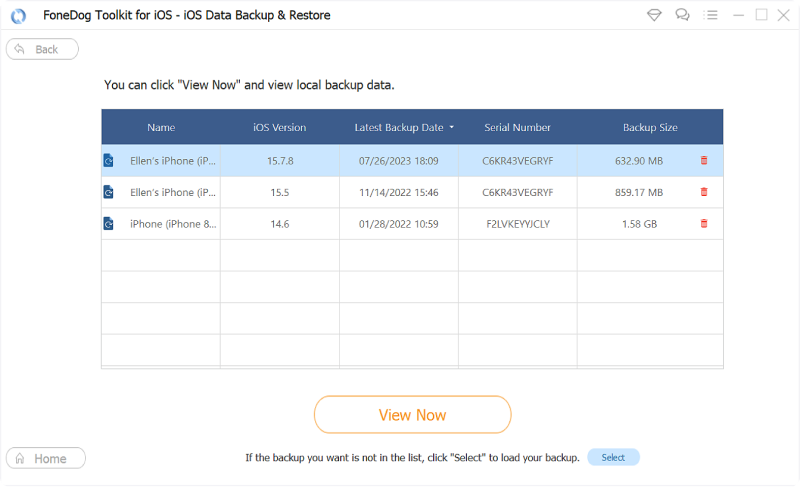
スキャンが完了すると、バックアップファイルに含まれているすべてのデータをプレビューできるようになります。その中から、iPhoneデバイスに復元するファイルを選択できます

選択したデータをコンピュータまたはiPhoneデバイスに復元するかどうかを選択します。

うん! お客様はワンクリックでそれを行うことができます。 これは、iCloudバックアップがグレー表示になったときにiPhoneのデータをバックアップして復元するのに役立つ、FoneDog Toolkit - iOS Data Backup&Restoreという素晴らしいプログラムの助けを借りて行われます。
残念ですが、お客様の iCloudバックアップはグレー表示されています特に、データとファイルのバックアップを取る必要がある場合は、 問題を解決するために行うことができるいくつかのトラブルシューティング方法があります。
方法には、Apple IDの辞退、ネットワーク設定のリセットなどがあります。 しかし、それでも問題が解決しない場合は、FoneDogのiOS Data Backup and Restoreソフトウェアを使用してファイルやデータをバックアップすることができます。
私はこのソフトウェアを使いやすく、お客様のデータとファイルが100%安全で安全であることを保証します。 また、FoneDogは無料で試してみることができますので、お客様はそれがお客様が必要かどうかを確認することができます30日のための無料でこのソフトウェアを試すことができます。
コメント
コメント
人気記事
/
面白いDULL
/
SIMPLE難しい
ありがとうございました! ここにあなたの選択があります:
Excellent
評価: 4.5 / 5 (に基づく 89 評価数)